스마트 스토어나 쇼핑몰을 이용해 상품을 판매하는데 제품 상세페이지 제작 때문에 고민하고 있나요? 전문 업체에 외주를 맡겼더니 비용도 비용이지만 내가 원하는 방향대로 시안이 나오지 않거나, 나는 급해서 빨리 수정해야 하는데 빨리 응대를 못해주는 등 커뮤니케이션이 원활하지 않아 불편하기만 합니다.
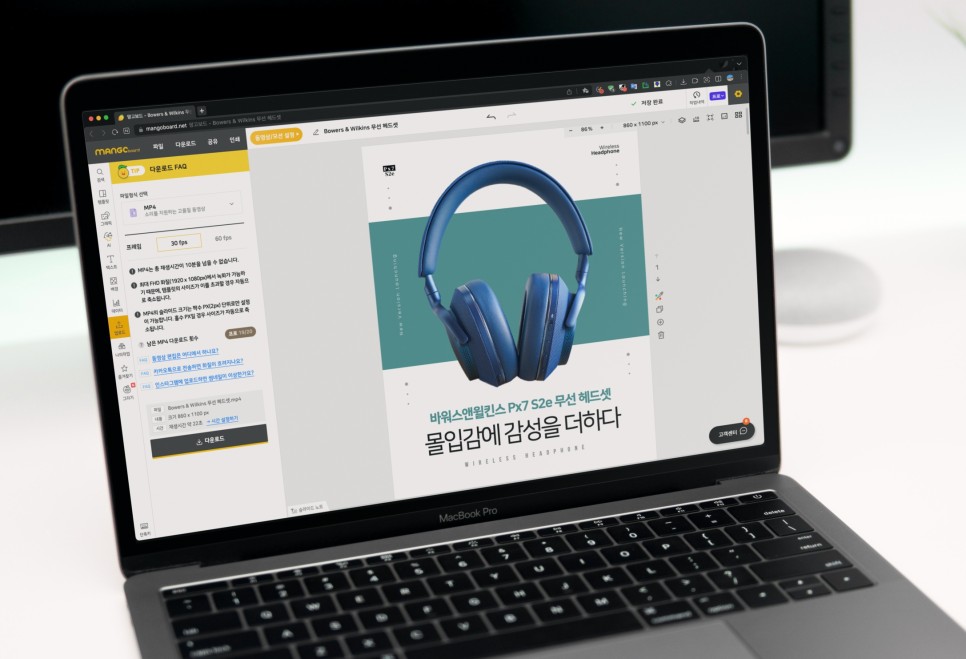
내가 원할 때 빠르게 대응할 수 있어 가능하면 직접 만들고 싶은데 포토샵은 다뤄 본적도 없고, 디자인은 더욱 어렵기만 합니다.
혹시, 이런 고민을 아직도 하고 있다면 좋은 방법이 있는데요, 바로 망고보드 상세페이지 제작 사이트를 이용하는 것입니다. 포토샵 같은 툴에 대해서 몰라도 파워포인트나 한글 같은 문서 작성 실력만 있으면 누구나 바로 판매 채널에 적용할 수 있는 결과물을 만들 수 있습니다.
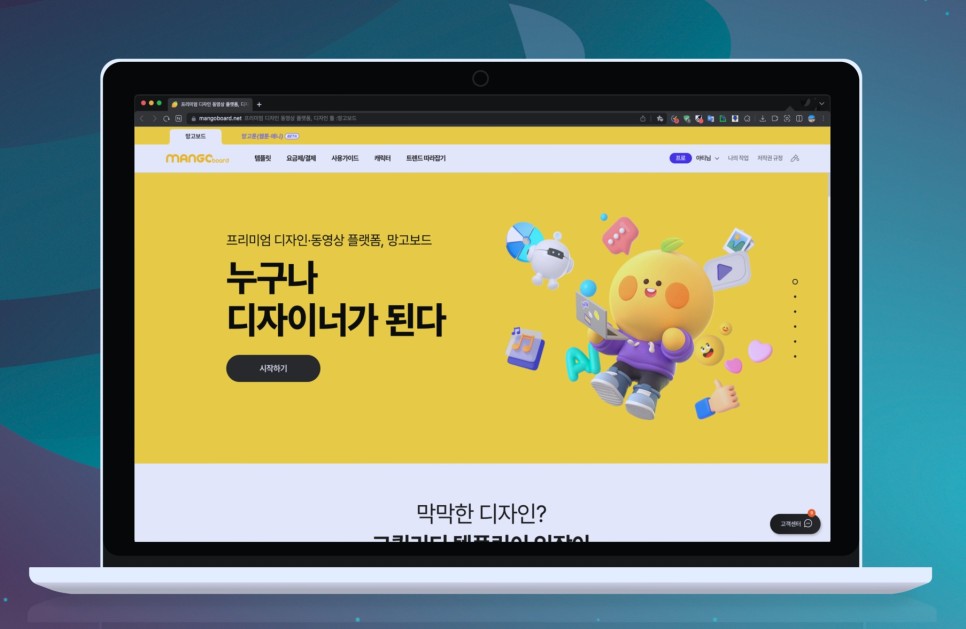
사실 제품 상세페이지 디자인을 위해서는 디자인만 잘 한다고 되는 것은 아닙니다.
페이지를 어떻게 구성할 것인지 기획하는 단계부터 간결한 문장으로 신뢰감을 주고 내 상품을 어필할 수 있는지 등 고려해야 할 사항이 많습니다.
단순히 디자인에만 국한되어 있지는 않는다는 것입니다. 그만큼 상세페이지 제작은 어려운 과정인데, 망고보드를 이용하면 이런 모든 과정에 대한 고민 없이 이미 만들어 높은 템플릿을 활용하여 간단히 수정하는 정도로 쉽고 빠르게 결과물을 만들어 낼 수 있습니다.
어려운 작업도 쉽게! 템플릿이 있어서 가능!

망고보드의 핵심은 제품 상세페이지 템플릿이라고 해도 과언이 아닌데요, 전문 디자이너를 통해 만들어진 샘플을 의미하기도 하며 이 디자인을 통해 간단한 수정만으로도 수준급의 결과물을 얻을 수 있습니다.
원래는 기획 단계부터 진행해야 하지만 이미 이런 단계를 거쳐 디자인되었기 때문에, 과정을 생략할 수 있어 시간과 노력을 획기적으로 줄일 수 있습니다.
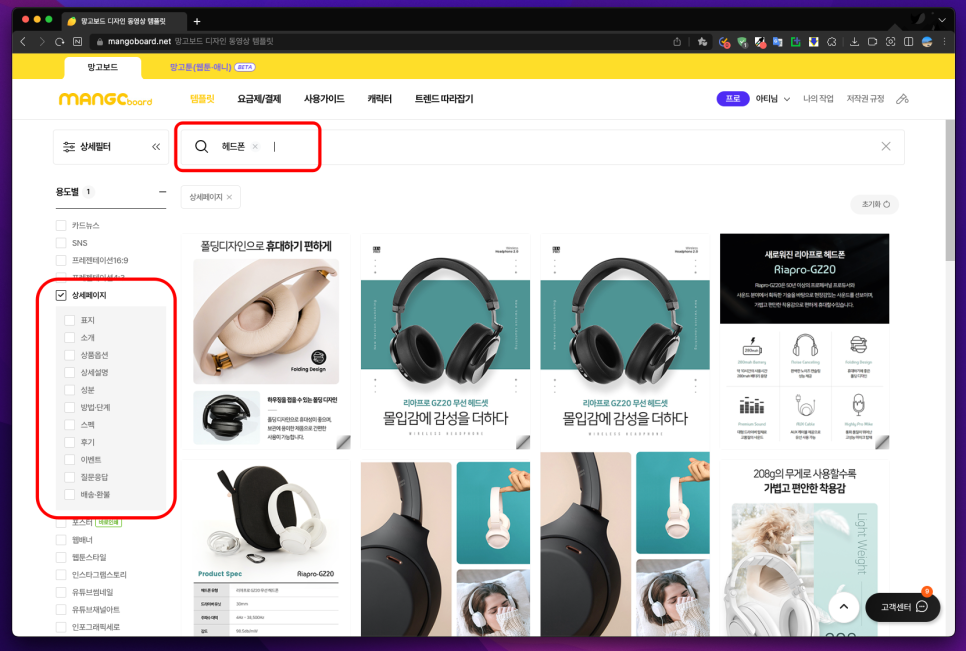

템플릿 항목을 선택하면 방대한 자료를 만날 수 있으며, 자료가 많아 쉽게 찾기 어려우니 키워드 검색 기능을 이용해 원하는 콘텐츠를 손쉽게 찾을 수 있습니다.
또한, 용도별/사용처별/스타일별/색상별 항목에 따라 원하는 디자인을 선택할 수 있어 키워드 검색과 함께 이용하면 더 편리합니다.
저는 과거 리뷰로 사용했던 B&W 무선 헤드폰으로 상세 페이지 제작을 해볼 계획이라, 용도별 항목과 키워드를 입력하여 가장 맘에 드는 제품 상세페이지 템플릿을 찾았습니다.
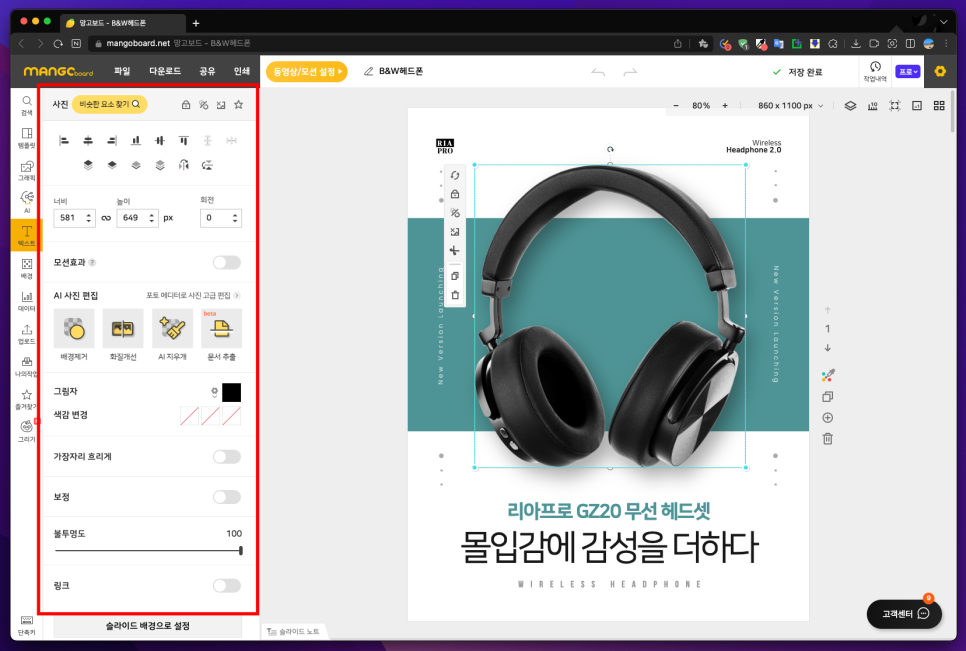
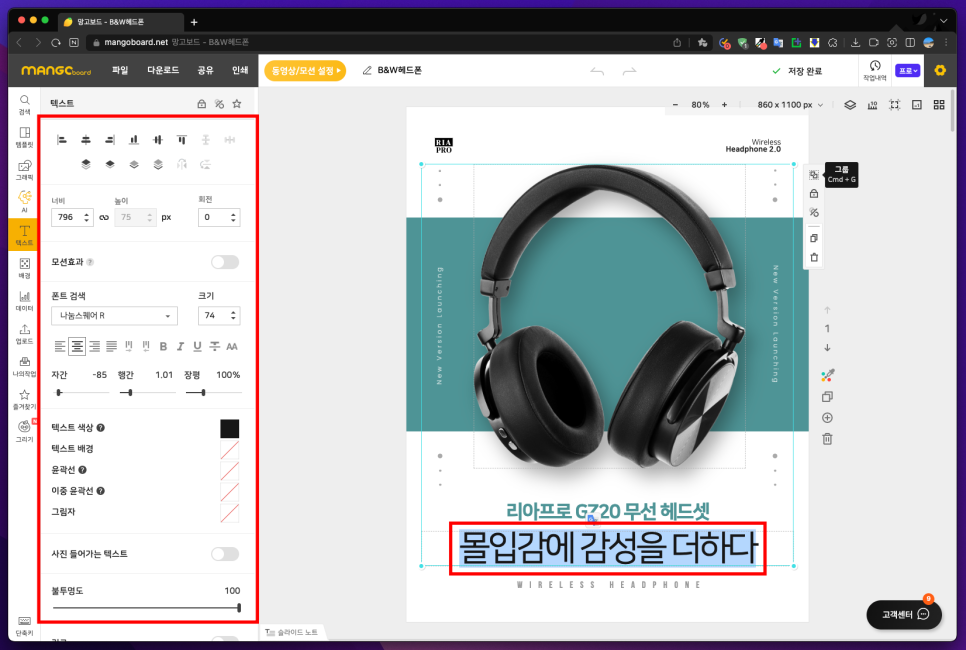
망고보드의 편집 화면입니다. 단순 이미지처럼 보이지만 클릭해 보면 각각의 요소가 하나의 객체로 되어 있다는 것을 알 수 있습니다. 텍스트와 이미지, 아이콘, 배경 등으로 구성되어 있으며, 선택 시 좌측에 각 요소에 맞는 편집 도구가 나타납니다.
텍스트를 더블 클릭하면 블록을 설정할 수 있어, 내용을 수정하거나 폰트 모양과 크기, 정렬, 색상 등을 변경할 수 있으며, 이미지의 경우 AI 사진 편집을 통해 배경을 제거하거나 문서를 추출할 수 있는 등 수정이 가능합니다.
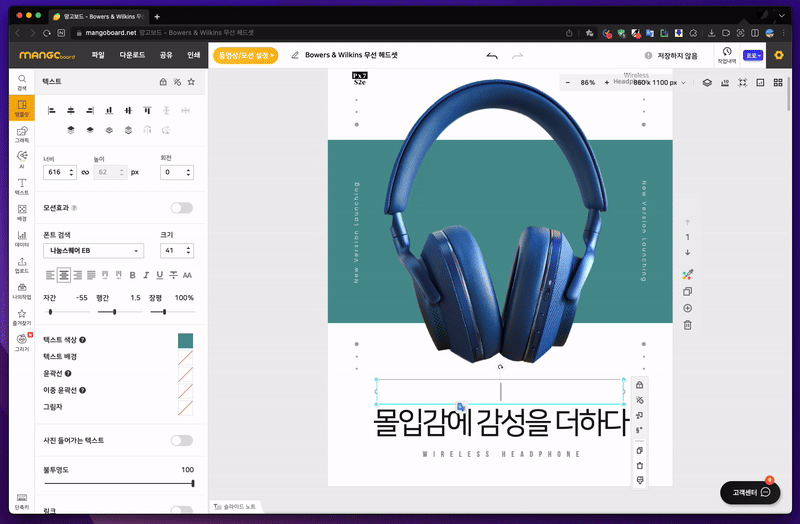
전문 디자이너가 아니더라도 쉽게 디자인할 수 있다는 건 텍스트 수정 방식만 확인하더라도 쉽게 알 수 있습니다. 워드나 파워포인트 문서 작성하는 수준이면 누구나 할 수 있는 난이도입니다.
이미 전체적인 작업이 완성되어 있기 때문에 내가 원하는 상품에 맞게 내용만 수정해 주면 끝입니다. 색상이나 폰트 속성도 자유롭게 변경할 수 있으나, 초보자라면 전체적인 구도와 색상 등을 고려하여 만들어졌기 때문에 가급적 기본 틀을 변경하지 않고 작업하는 게 좋습니다.
막강한 이미지 편집 툴!
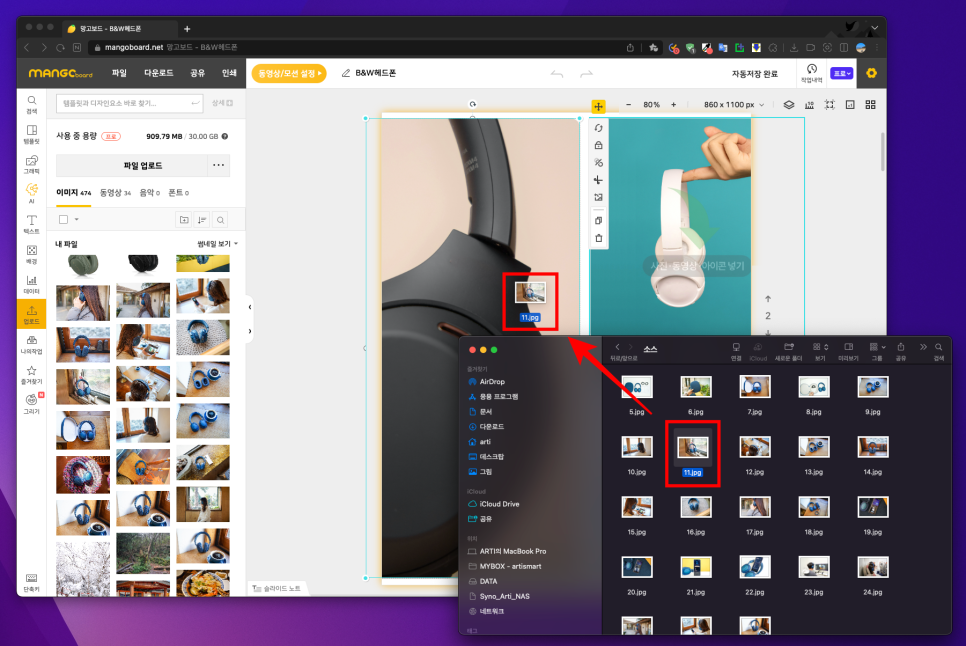
제품 상세페이지 디자인이기 때문에 내가 판매하는 제품을 삽입해야 하는데 어떻게 해야 할지 막막하시죠! 망고보드는 이런 어렵고 난이도가 높은 작업도 이미지만 있으면 손쉽게 편집할 수 있어요.
내가 촬영한 사진을 화면에 삽입하는 방법은 두 가지입니다. 파일 탐색기에서 끌어다 놓기로 넣거나, 좌측 도구 메뉴에 [업로드] 툴을 이용해 추가할 수 있습니다.
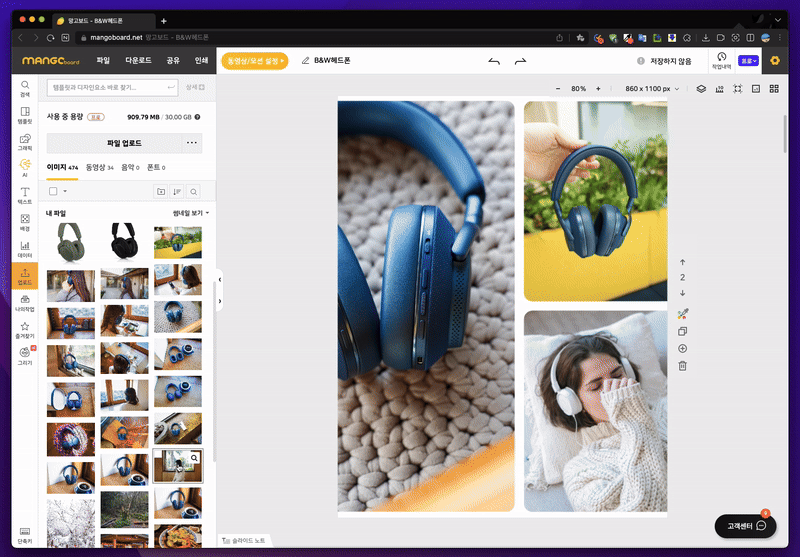
서버에 사진을 업로드하였다면 페이지 항목에 추가해야겠죠! 그런데 또 문제가 있습니다. 우리가 찍은 사진은 사각형인데 대부분의 페이지를 보면, 모서리가 라운드 처리되어 있다거나 틀이나 액자 안에 담겨 있는 등 포토샵을 모르면 전혀 할 수 없는 경우들이 많습니다.
하지만, 망고보드에는 사진을 담은 액자와 같은 프레임 기능이 있어 걱정하실 필요가 없습니다. 이미 갖춰진 틀 안에 사진을 가져다 놓기만 하면, 포토샵 같은 어렵고 복잡한 편집 없이도 원하는 틀에 맞게 추가할 수 있습니다. 엄청 쉽죠!
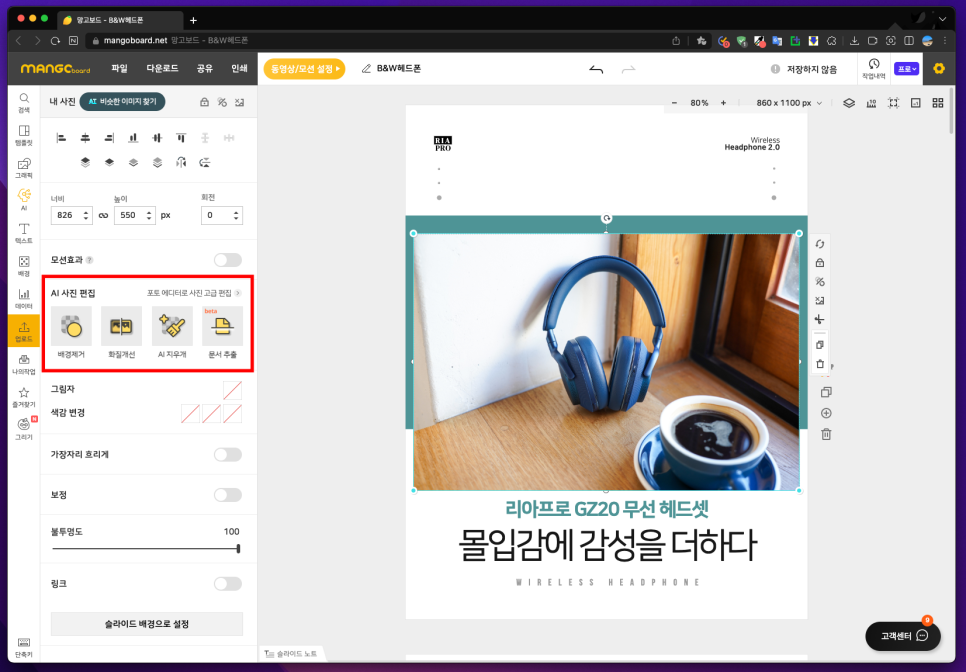
어쩌면 가장 난이도가 어려울 것 같은 이미지 배경 제거 작업도 한번 진행해 보겠습니다. 일명 누끼따기라고 하는 기능인데 스마트 스토어나 쇼핑몰 운영하시는 분이라면 익히 들어보셨을 것 같습니다.
촬영한 사진에서 주된 피사체만 두고 나머지 배경을 제거하는 기능으로, 이 과정 역시 포토샵 등 전문 편집 툴을 이용하려면 초보자에게는 엄두가 나지 않는 작업입니다. 하지만, AI 편집 기능을 가진 망고보드는 이런 복잡하고 번거로운 작업도 클릭 한 번으로 해결할 수 있어요.
앞서 추가한 사진을 편집 영역으로 불러온 후 선택하면 좌측 도구 메뉴에 포토 에디터를 편집 기능을 확인할 수 있습니다.
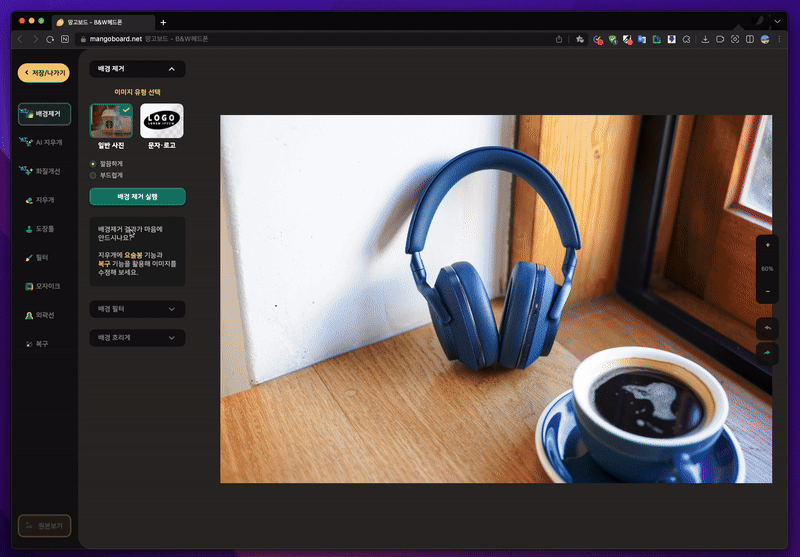
포토 에디터 기능은 배경 제거뿐 아니라 화질 개선, AI 지우개, 문서 추출 기능 등을 제공하니 다양하게 활용할 수 있습니다.
이 사진에서는 헤드폰만 제외하고 나머지는 모두 제거하기 위해 [배경 제거 실행] 버튼을 클릭합니다. 깔끔하게 배경이 제거되었네요. 혹시 결과가 맘에 들지 않는다면 부드럽게/깔끔하게 옵션을 사용하여 다시 시도해 보세요.
참고로, 배경과 피사체의 구분이 명확한 이미지의 누끼따기가 훨씬 완성도가 높습니다.
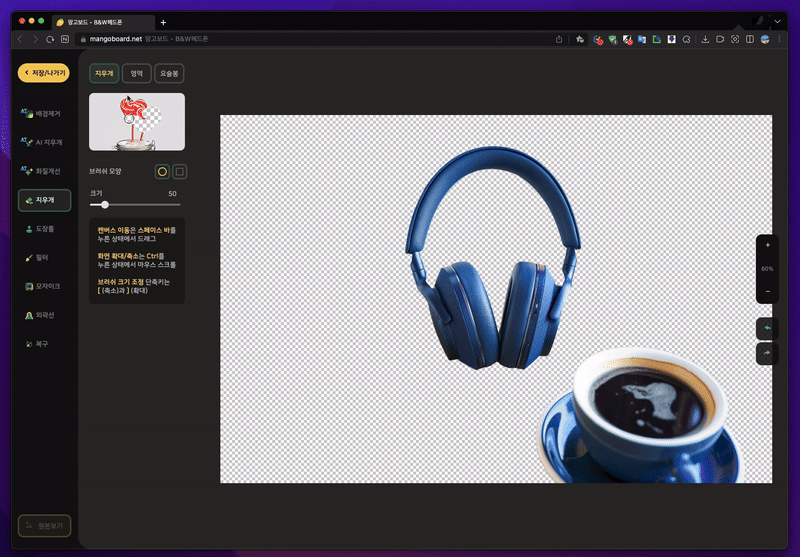
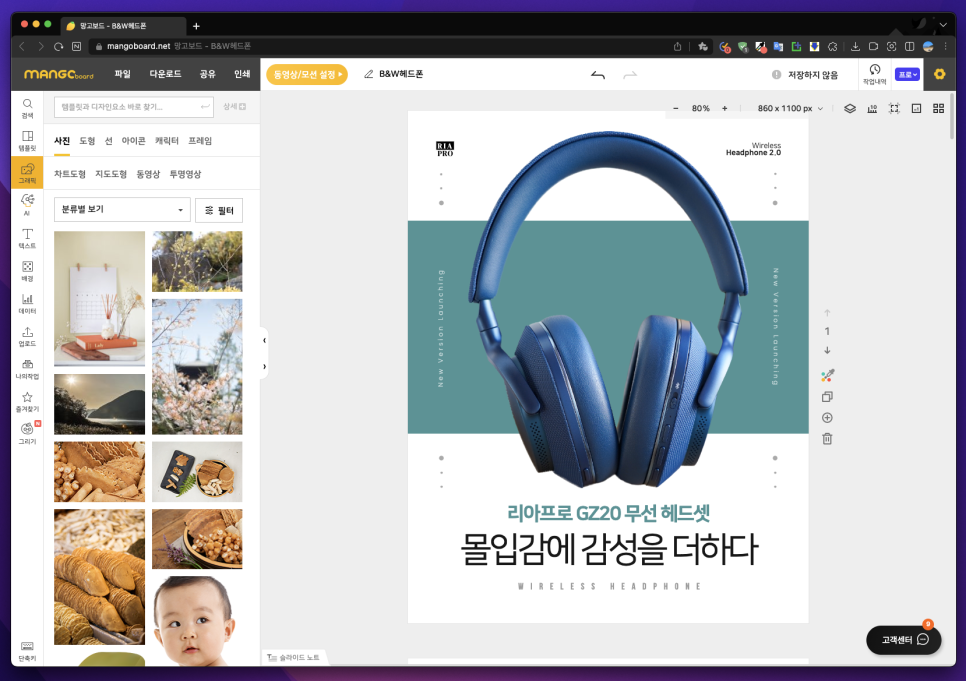
여기서 필요한 건 헤드폰인데 커피잔까지 피사체로 인식하여 지워지지 않았습니다. 이런 경우는 좌측 도구에 [지우개]를 선택한 후 브러쉬 모양이나 영역, 요술봉 툴 등일 활용해 필요 없는 부분만 제거해 주면 됩니다.
이제 [저장/나기기] 버튼을 누르고 나가면 배경이 제거된 헤드폰만 추가된 것을 볼 수 있습니다.
결과물 다운로드하기!
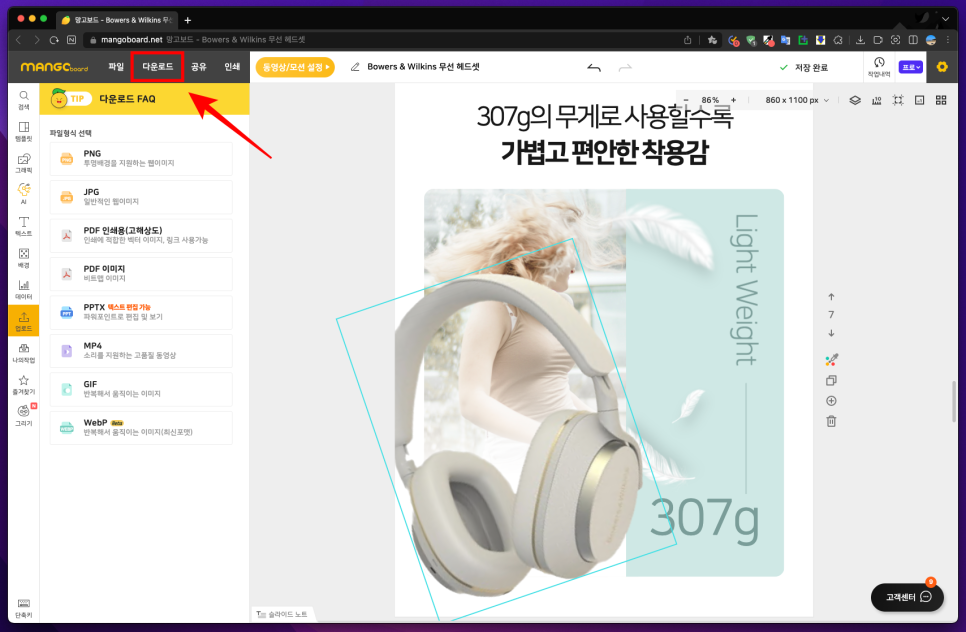
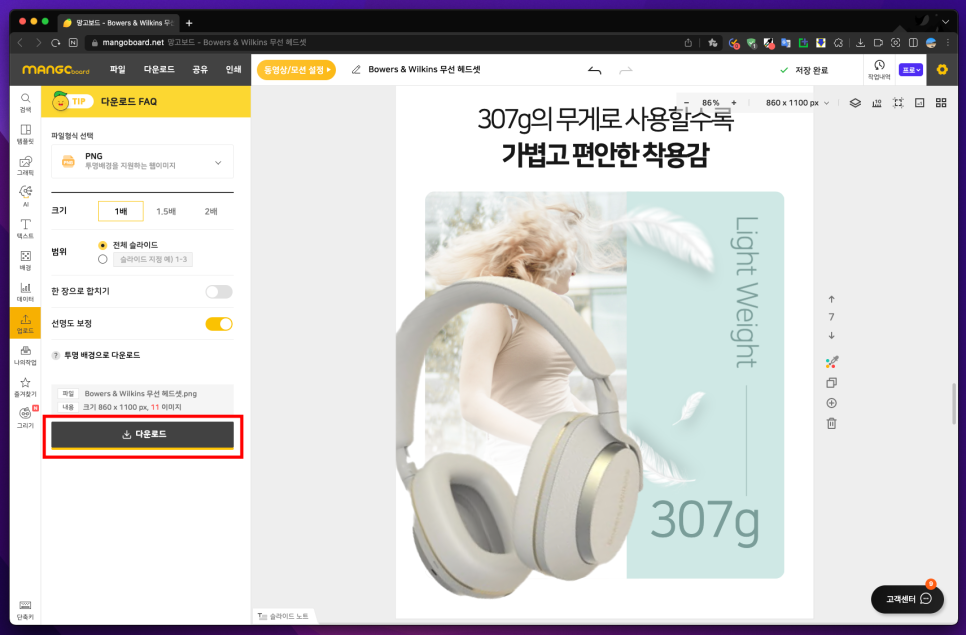
이렇게 제품 상세페이지 제작을 위한 디자인 작업을 모두 마쳤다면 파일을 다운로드해 내 컴퓨터에 저장할 차례입니다.
좌측 상단에 [다운로드] 버튼을 클릭하여 PNG 파일 형식을 선택합니다. 그리고, 다운로드할 범위를 전체 슬라이드 또는 지정된 슬라이드로 선택한 후 [다운로드] 버튼을 눌러주세요.
참고로, 한 장의 이미지로 내려받고 싶다면 "한 장으로 합치기" 옵션을 선택하면 되겠죠!
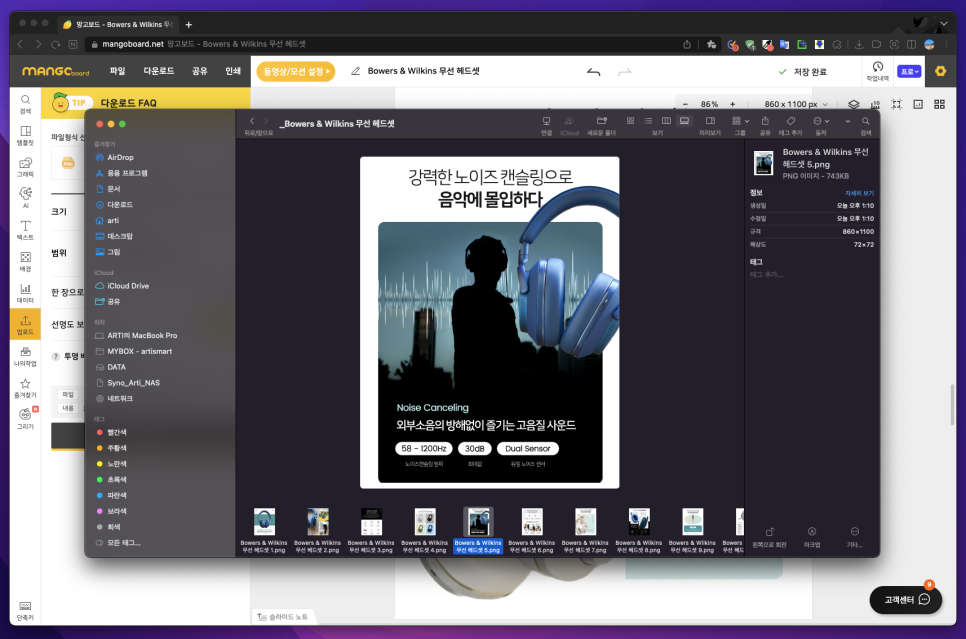
저와 함께 디자인하는 과정을 간단히 살펴봤는데요, 이 정도 난이도라면 나도 제품 상세페이지 디자인 쉽게 할 수 있을 것 같지 않나요?
망고보드는 회원 가입만 하면 누구나 무료로 사용해 볼 수 있습니다. 유료 멤버십과의 차이는 기능 제한은 없지만 최종 결과물에 워터마크가 삽입된다는 점인데요, 처음부터 유료 가입이 부담스럽다면 얼마나 쉽고 간편하게 디자인할 수 있는지 직접 무료로 체험해 보시고 유료 멤버십을 진행하는 것도 좋습니다.
마치며...
지금까지 누구나 디자이너가 되는 쉬운 디자인 플랫폼 망고보드에서 상세페이지 제작 방법에 대해서 간단히 살펴봤습니다.
전문 업체에 외주와 커뮤니케이션에 문제가 있거나 내가 원하는 방향대로 시안이 나오지 않아 고민하고 있다면, 누구나 쉽게 디자인할 수 있는 상세 페이지제작 사이트에서 직접 만들어 보시기 바랍니다. 감사합니다.

[본 포스팅은 리아모어소프트로부터 소정의 원고료를 제공받아 작성되었습니다.]




댓글